Fix Desktop Icons bliver ved med at blive omarrangeret efter Windows 10 Creators Update
Miscellanea / / November 28, 2021
Fix Desktop Icons bliver ved med at blive omarrangeret efter Windows 10 Creators Update: Efter installation af den seneste Windows 10 Creators Update klager brugere over et nyt mærkeligt problem, hvor skrivebordsikonerne bliver ved med at blive omarrangeret automatisk. Hver gang brugeren trykker på Opdater, ændres ikonernes arrangement på skrivebordet eller det går i stykker. Kort sagt, hvad end du gør fra at gemme en ny fil på skrivebordet, til at omarrangere ikoner på skrivebordet, til at omdøbe filer eller genveje på skrivebordet, påvirker ikonarrangementet på en eller anden måde.

I nogle tilfælde klager brugere ud over ovenstående problemer også over problemet med ikonafstand som før opdateringen var mellemrummet mellem ikonerne anderledes, og efter Creators Update er ikonafstanden også rodet op. Nedenfor er den officielle Windows-meddelelse om en ny funktion, der introduceres i Creators Update kaldet Desktop Icon Placement Improvements:
Windows omarrangerer og skalerer nu mere intelligent skrivebordsikoner, når du skifter mellem forskellige skærme og skaleringsindstillinger, der søger at bevare dit brugerdefinerede ikonlayout i stedet for at kryptere dem.
Nu er hovedproblemet om denne funktion, at du ikke kan deaktivere den, og denne gang har Microsoft virkelig rodet med at introducere denne funktion, som forårsager mere skade end gavn. I hvert fald uden at spilde mere tid, lad os se, hvordan man rent faktisk fikser skrivebordsikoner bliver ved med at blive omarrangeret efter Windows 10 Creators Update med den nedenstående fejlfindingsvejledning.
Indhold
- Fix Desktop Icons bliver ved med at blive omarrangeret efter Windows 10 Creators Update
- Metode 1: Skift ikonvisning
- Metode 2: Aktiver Juster ikoner til gitter
- Metode 3: Fjern markeringen af Tillad, at temaer ændrer skrivebordsikoner
- Metode 4: Slet ikoncache
- Metode 5: Rul tilbage til den forrige Windows 10 build
Fix Desktop Icons bliver ved med at blive omarrangeret efter Windows 10 Creators Update
Sørg for at oprette et gendannelsespunktbare hvis noget går galt.
Metode 1: Skift ikonvisning
1. Højreklik på skrivebordet og vælg derefter Udsigt og ændre visningen fra din aktuelt valgte visning til enhver anden. For eksempel, hvis "Medium" er valgt i øjeblikket, skal du klikke på "Small".

2.Vælg nu igen den samme visning, som tidligere blev valgt, for eksempel ville vi vælge Medium igen.
3. Vælg derefter "Lille” i indstillingen Vis, og du vil straks se ændringerne i ikonet på skrivebordet.

4. Herefter omarrangerer ikonet sig ikke automatisk.
Metode 2: Aktiver Juster ikoner til gitter
1. Højreklik derefter på en tom plads på skrivebordet vælg Vis og fjern markeringen Juster ikoner til gitter.

2.Nu igen fra visningsindstillingen aktiver Juster ikoner til gitter og se om du er i stand til at løse problemet.
3.Hvis ikke, så fra indstillingen Vis fjern markeringen af Autoarranger ikoner og alt vil løse sig.
Metode 3: Fjern markeringen af Tillad, at temaer ændrer skrivebordsikoner
1. Tryk på Windows-tasten + I for at åbne Indstillinger og klik derefter Personalisering.

2.Vælg i menuen til venstre Temaer og klik derefter Indstillinger for skrivebordsikoner.

3. Fjern nu markeringen af indstillingen " i vinduet Indstillinger for skrivebordsikoner "Tillad, at temaer ændrer skrivebordsikoner" i bunden.

4. Klik på Anvend efterfulgt af OK.
5. Genstart din pc for at gemme ændringer og se, om du er i stand til det Løs skrivebordsikoner bliver ved med at blive omarrangeret automatisk problem.
Metode 4: Slet ikoncache
1. Sørg for at gemme alt det arbejde, du i øjeblikket udfører på din pc, og luk alle de nuværende programmer eller mappevinduer.
2. Tryk på Ctrl + Shift + Esc sammen for at åbne Jobliste.
3. Højreklik på Windows Stifinder og vælg Afslut opgave.

4. Klik Fil klik derefter på Kør ny opgave.

5.Typ cmd.exe i værdifeltet og klik på OK.

6. Indtast nu følgende kommando i cmd og tryk på Enter efter hver enkelt:
CD /d %brugerprofil%\AppData\Local
DEL IconCache.db /a
AFSLUT

7. Når alle kommandoerne er udført, skal du lukke kommandoprompten.
8. Åbn nu Task Manager igen, hvis du har lukket, og klik derefter Fil > Kør ny opgave.
9. Indtast explorer.exe, og klik på OK. Dette ville genstarte din Windows Stifinder og Løs skrivebordsikoner bliver ved med at blive omarrangeret problem.

Metode 5: Rul tilbage til den forrige Windows 10 build
1. Gå først til login-skærmen og klik derefter på Power-knap derefter hold Shift nede og klik derefter på Genstart.

2. Sørg for, at du ikke slipper Shift-knappen, før du ser Menuen Avancerede gendannelsesindstillinger.

3. Naviger nu til følgende i menuen Avancerede gendannelsesindstillinger:
Fejlfinding > Avancerede indstillinger > Gå tilbage til den forrige build.

3. Efter et par sekunder bliver du bedt om at vælge din brugerkonto. Klik på brugerkontoen, indtast din adgangskode og klik på Fortsæt. Når du er færdig, skal du vælge indstillingen Gå tilbage til forrige bygning igen.
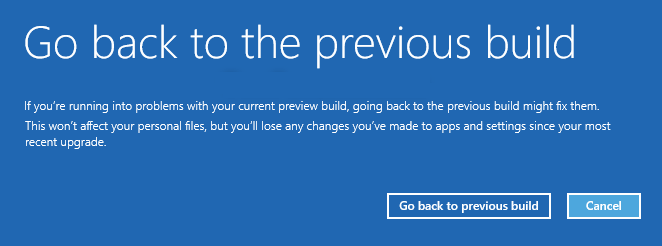
Anbefalet til dig:
- Løs lydproblemer Windows 10 Creators Update
- Sådan rettes ikoner, der mangler deres specialiserede billede
- Fix Operativsystemet er i øjeblikket ikke konfigureret til at køre denne applikation
- Ret manglende fotos eller billedikoner efter Creators Update
Det er det du har med succes Fix Desktop Icons bliver ved med at blive omarrangeret efter Windows 10 Creators Update men hvis du stadig har spørgsmål vedrørende denne vejledning, er du velkommen til at spørge dem i kommentarens sektion.



